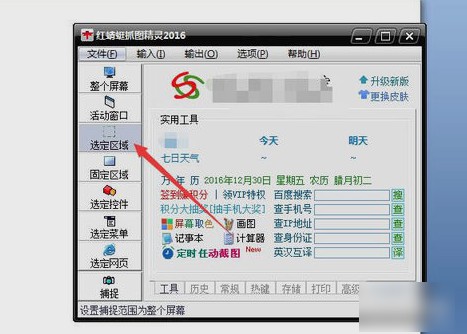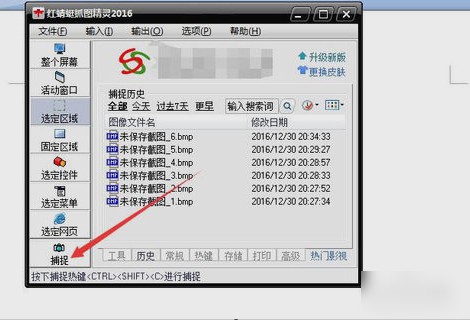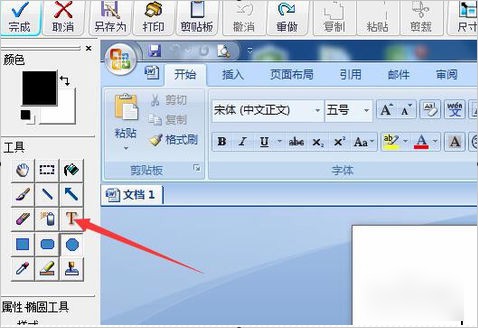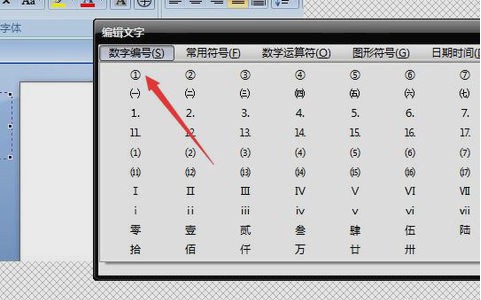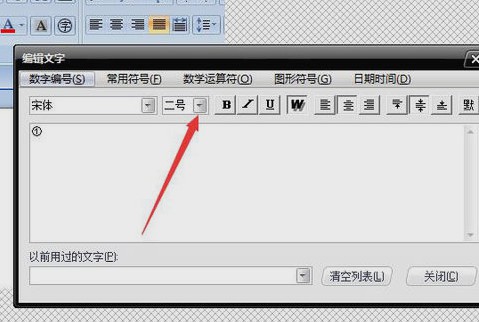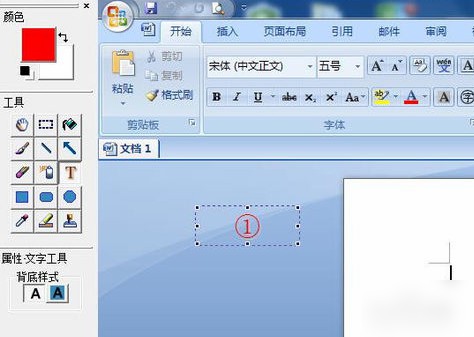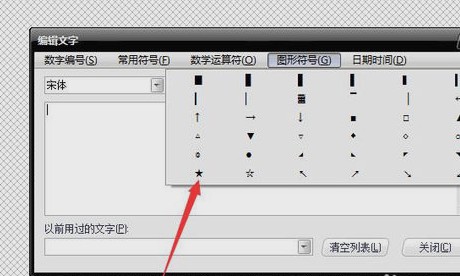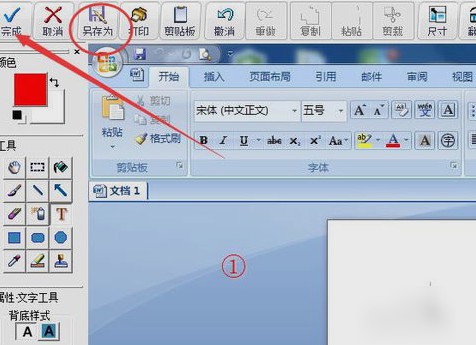怎么使用红蜻蜓抓图精灵截图?
怎么使用红蜻蜓抓图精灵截图?
我们平时在生活中需要使用到截图的时候老多了。就像我们平时和朋友聊天、看电影、刷微博等,遇到有趣的内容,就会想要截图下来分享给别人。遇到让自己感触深的内容,就会截图下来保存着。下面IT技术资料分享网小编就给大家介绍一下怎么使用红蜻蜓抓图精灵截图?
首先打开红蜻蜓截图软件,先点截图方式,类别就看你需要来选,在这里小编先选定区域截图,然后点选定区域按钮。
然后点捕捉,然后就开始确定截图范围。范围确定之后,鼠标点一下就完成截图。所截取的图自动进入图片编辑窗口。
最普遍的编辑就是添加文字或对图形进行编号或识别。单击文字工具T。
然后画一个文本框,在弹出的窗口里,单击数字编号,选择数字①。
然后调整数字大小,单击字号,把字号设置为二号。
如果想要设置字体颜色的话,可以在左边的工具栏设置一下前景色。
除了插入数字编号之外,还可以插入图形符号,选择常用符号,点五角星,就可以插入一个五角星了。
然后图片编辑好了以后,点完成就可以自动保存到剪贴板了,然后可以粘贴到别的地方。也可以点另存为菜单,然后把图片保存下来。
以上就是IT技术资料分享网小编给大家介绍的红蜻蜓截图的使用方法啦,怎么样,是不是很简单。关注IT技术资料分享网 学习更多电脑使用技巧
| 上一篇: 宽带连接错误711怎么处理 | 下一篇: docx格式文档如何转换成doc格式 |